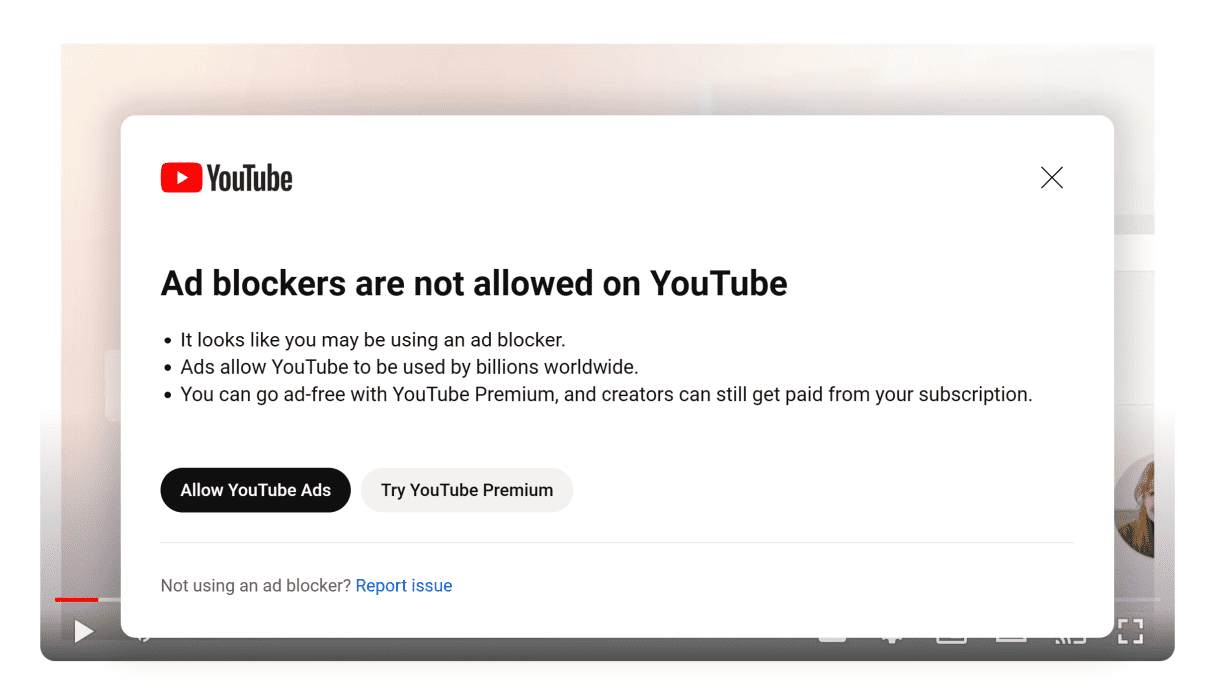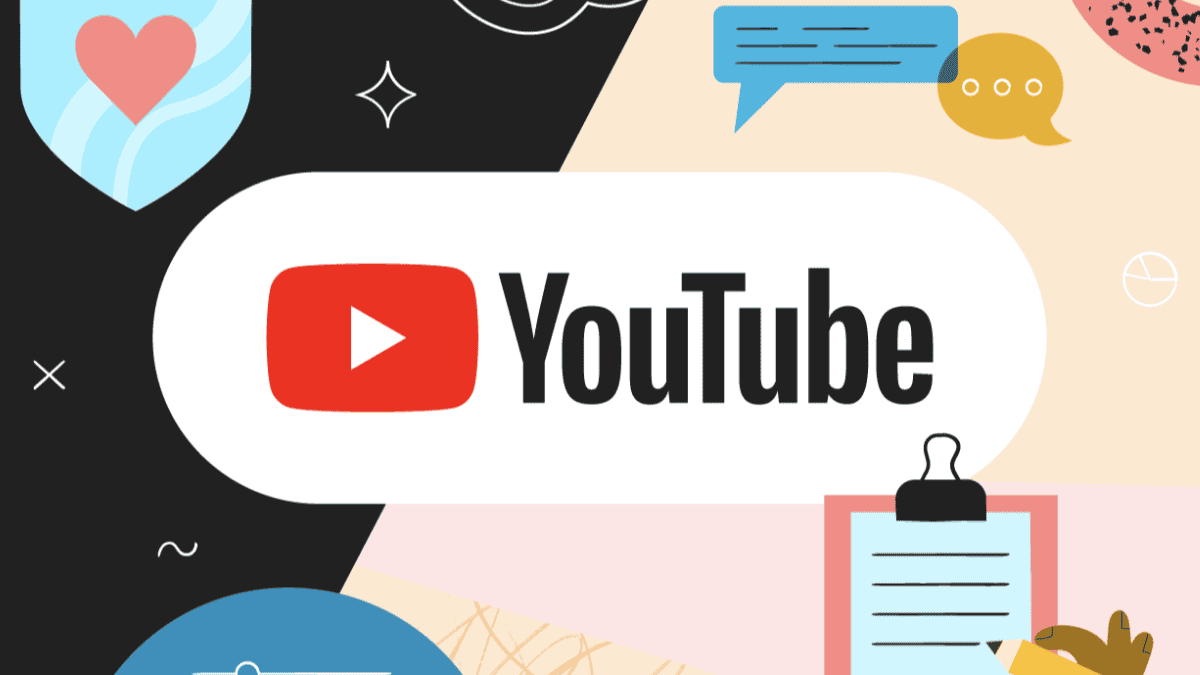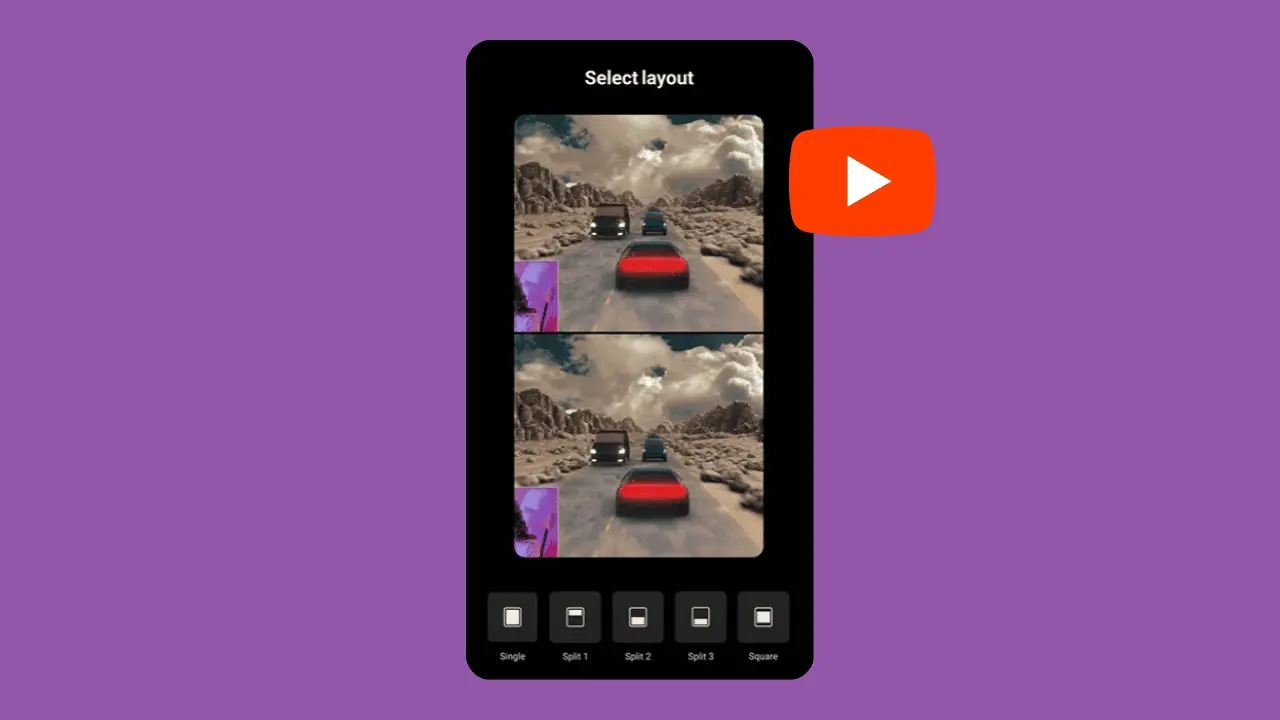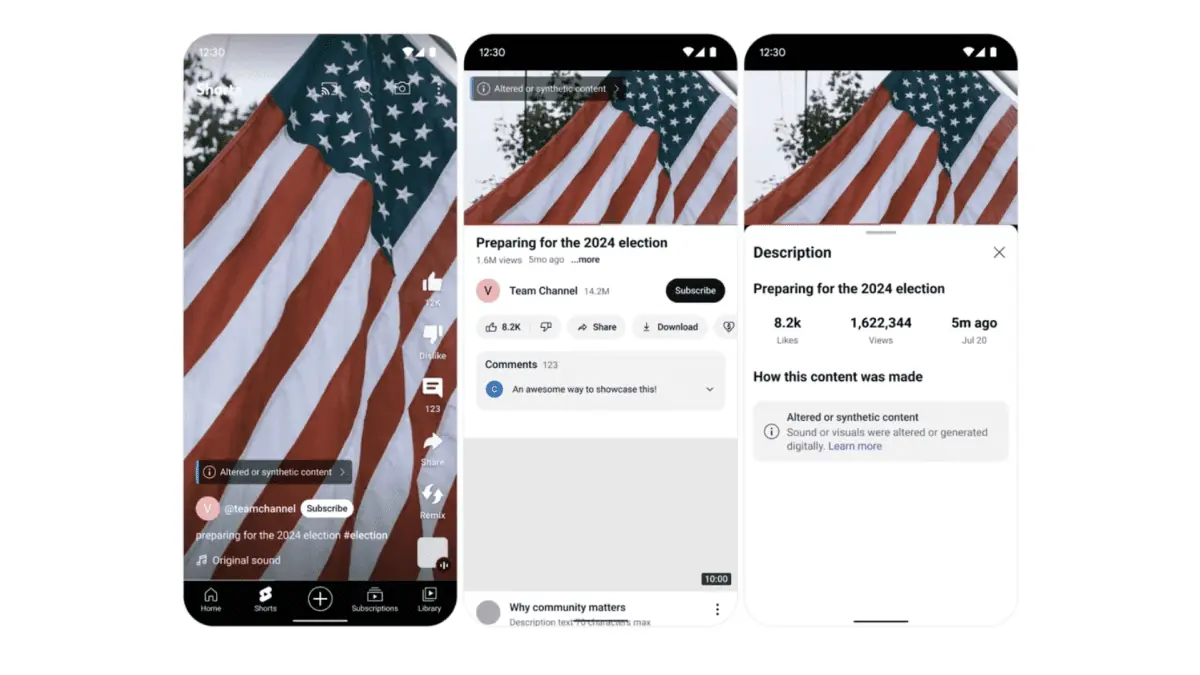Error 400 de YouTube: 9 soluciones sencillas y comprobadas
5 minuto. leer
Publicado el
Lea nuestra página de divulgación para descubrir cómo puede ayudar a MSPoweruser a sostener el equipo editorial. Leer más
¿Sigues encontrando el error 400 de YouTube? Aunque la plataforma se esfuerza por brindar la mejor experiencia de usuario, aún ocurren fallas. He experimentado el mismo error varias veces.
Afortunadamente, es bastante fácil solucionarlo. A continuación, explicaré qué es este error, qué lo causa y cómo solucionarlo. ¡Sigue mis instrucciones paso a paso y continúa viendo tus videos favoritos!
¿Qué es el error 400 en YouTube?
El error 400 es un problema del servidor que indica que sus solicitudes no se pueden procesar. Lo más importante es que es un error por parte del cliente. En lugar de cargar el video, verá este mensaje: "Hubo un problema con el servidor [400]".
¿Qué causa el error 400?
En mi experiencia, estas son las causas más comunes detrás de este error:
- Problemas de Internet: Una conexión estable es vital para consumir contenido en línea, especialmente para la transmisión de videos.
- Desglose del servidor de YouTube: Los servidores de YouTube podrían estar experimentando problemas. En este caso, sólo puedes esperar.
- Modo restringido en YouTube: Activar el modo restringido bloquea la reproducción de contenido sensible o para adultos en su dispositivo. Pero a veces, esta configuración también puede provocar el error 400.
- Software desactualizado: Usar un navegador web desactualizado o una versión anterior de YouTube puede conducir a problemas como este.
¿Cómo solucionar el error 400 de YouTube?
A continuación se explica cómo resolver este problema con facilidad:
Método 1: comprobar la conexión a Internet
Lo primero que debes hacer es asegúrese de estar conectado a una red estable y funcional. También deberías restablecer tu conexión por si acaso.
Método 2: restablecer la configuración de fecha y hora
¿Modificó recientemente la configuración de datos y hora y se olvidó de restablecerlos?
Por lo general, los servicios en línea como YouTube necesitan la fecha y hora exactas para sincronizar su dispositivo con sus servidores y actualizar el contenido. Por lo tanto, los valores inexactos pueden dar lugar a errores.
Estos son los pasos para restablecer estas configuraciones en su dispositivo:
Para usuarios de Android:
Paso 1: Abra la aplicación Configuración en su dispositivo Android.
Paso 2: Busque la palabra clave 'fecha' en la barra de búsqueda y luego seleccione "Fecha y hora.
Paso 3: Asegúrate de activar "Establecer automáticamente."
Para usuarios de iPhone:
Paso 1: Abra la aplicación Configuración en su iPhone.
Paso 2: Haz click en "General".
Paso 3: Desplácese hacia abajo y toque "Fecha y Hora".
Paso 4: Activa "Establecer automáticamente."
Método 3: desactivar el modo restringido en YouTube
YouTube tiene un modo integrado que bloquea contenido restringido o para adultos. A veces, habilitar esta función puede provocar el error 400 de YouTube.
Los siguientes pasos funcionan tanto para dispositivos Android como iOS:
Paso 1: Abre YouTube en tu dispositivo.
Paso 2: Haga clic en el icono de su perfil.
Paso 3: Haga clic en el icono de configuración.
Paso 4: Ir "General".
Paso 5: Desactivar “Modo restringido.
Método 4: borrar el caché y los datos
Borrar el caché de YouTube puede resolver muchos problemas.
Aquí se explica cómo hacer esto en Android:
Paso 1: Mantenga presionado el ícono de la aplicación YouTube.
Paso 2: Toque en "Informacion de la applicacion"Y luego en"el uso del almacenamiento".
Paso 3: Ahora toque en “Fecha Clear y Borrar caché".
Para los usuarios de iPhone, eliminar y reinstalar la aplicación borra el caché y los datos anteriores.
Método 5: actualice la aplicación de YouTube
Paso 1: Abra Play Store o App Store en su dispositivo.
Paso 2: Busque la aplicación de YouTube.
Paso 3: Haga clic en el Botón de actualización.
Paso 4: Espere a que finalice la actualización e inicie la aplicación.
Método 6: reinstalar YouTube
Eliminar y reinstalar una aplicación a menudo resuelve errores. Probemos este truco en YouTube ahora:
Para usuarios de iPhone:
Paso 1: Mantenga presionada la aplicación que desea eliminar.
Paso 2: Toque en "Eliminar aplicación".
Paso 3: Grifo "Borrar" para confirmar.
Ahora, ve a la App Store e instala YouTube.
Para usuarios de Android:
Paso 1: Abra Play Store y luego haga clic en el icono de su perfil.
Paso 2: Grifo "Administrar aplicaciones y dispositivos"Y luego en"Gestiona".
Paso 3: Selecciona la aplicación YouTube.
Paso 4: Grifo "Desinstalar".
Ahora ve a Play Store y vuelve a instalarlo.
Método 7 - Restablecer configuración de red
Por lo general, su IP envía una solicitud de URL al servidor de YouTube y, en respuesta, el video comienza a transmitirse. Por lo tanto, los problemas de red pueden impedir que sus solicitudes lleguen a los servidores de YouTube.
Aquí se explica cómo solucionar este problema:
Para usuarios de Android:
Paso 1: Abra la aplicación Configuración en su dispositivo Android.
Paso 2: Busque la palabra clave "Restablecer red" en la barra de búsqueda y seleccione "Reiniciar configuración de la red".
Paso 3: Toque en "Reiniciar configuración de la red".
Paso 4: Una vez realizado el reinicio, verá "Restablecimiento de la red completado."
Para usuarios de iPhone:
Paso 1: Abra la aplicación de configuración en su iPhone.
Paso 2: Ir "General.
Paso 3: Desplázate y toca "Transferir o reiniciar iPhone".
Paso 4: Grifo "Reanudar"Y seleccione"Reiniciar configuración de la red".
Ahora, conéctate a tu red Wi-Fi y comprueba si YouTube puede reproducir vídeos sin el código de error 400.
Método 8: comprobar si YouTube no funciona
A veces, el problema está completamente en YouTube. Puede comprobar si es los servidores están caídos. Si están caídos, sólo tendrás que esperar a que se arreglen.
Método 9: reinicie su teléfono
Si nada más ha funcionado, intenta reiniciar tu dispositivo. Un reinicio del sistema puede solucionar problemas internos que puede causar errores en varias aplicaciones. Entonces, reinicia tu dispositivo y vuelve a visitar YouTube.
Usted también podría estar interesado en:
En la mayoría de los casos, simplemente borrar el caché o actualizar la aplicación resolverá el error 400 de YouTube. ¡No dudes en comentar sobre la solución que funcionó para ti!